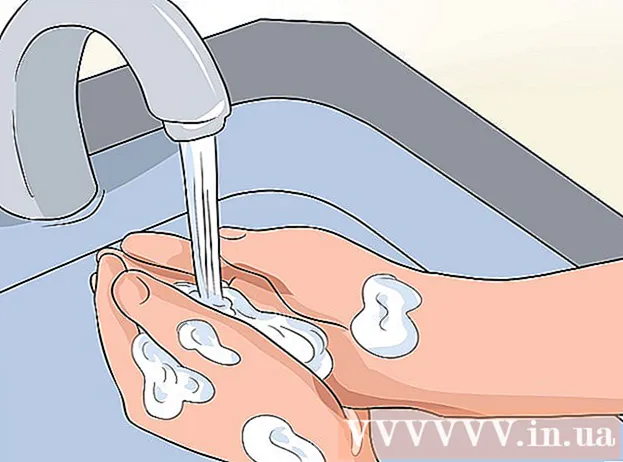著者:
Roger Morrison
作成日:
1 9月 2021
更新日:
1 J 2024

コンテンツ
同期により、Amazonアカウントでのデジタル購入はKindleFireにも表示されます。画面上部から下にスワイプして「同期」ボタンをタップすることで同期を行うことができます。 Kindle Fireは、KindleまたはAmazonビデオアプリを使用して、他のデバイス間で読書(または視聴)の進行状況を同期することもできます。このテクノロジーはWhispersyncと呼ばれ、多くの場合デフォルトで有効になっていますが、Amazonアカウントから設定を調整することもできます。
ステップに
方法1/2:購入したコンテンツを同期する
 KindleFire画面の上部から下にスワイプします。 これにより、[クイック設定]ツールバーが表示されます。
KindleFire画面の上部から下にスワイプします。 これにより、[クイック設定]ツールバーが表示されます。  「同期」ボタンをタップします。 このボタンを押すと、同期プロセスが開始されます。
「同期」ボタンをタップします。 このボタンを押すと、同期プロセスが開始されます。 - 同期を設定するためにオンラインである必要はありませんが、KindleFireはオフライン中に情報をダウンロードしません。オフラインで行われる同期は、デバイスがインターネットに接続するとすぐに自動的に実行されます。
 KindleFireの同期が完了するまで待ちます。 同期アイコンは、読み込み中に回転して、現在データを取得していることを示します。プロセスが完了すると、同期アイコンの回転が停止します。
KindleFireの同期が完了するまで待ちます。 同期アイコンは、読み込み中に回転して、現在データを取得していることを示します。プロセスが完了すると、同期アイコンの回転が停止します。  同期されたファイルを確認してください。 ホーム画面に戻り、Amazonからの電子書籍、ビデオ、またはアプリのダウンロードを確認します。
同期されたファイルを確認してください。 ホーム画面に戻り、Amazonからの電子書籍、ビデオ、またはアプリのダウンロードを確認します。
方法2/2:Whispersyncを設定する
 アマゾンのページに移動します。コンテンツとデバイスを管理する”. Amazonのログイン情報を入力するように求められます。これにより、デジタル購入のページに移動します。
アマゾンのページに移動します。コンテンツとデバイスを管理する”. Amazonのログイン情報を入力するように求められます。これにより、デジタル購入のページに移動します。 - 購入の横にある[...]ボタンをクリックすると、ページの削除、借用、削除-データの読み取り、またはタイトルの手動ダウンロードを行うことができます。
- KindleをUSB経由でコンピューターに接続して、購入したものを手動で転送します。 「…」を押して「USB経由でダウンロードして転送」を選択します。ドロップダウンリストからデバイスを選択し、[ダウンロード]を押します。 WiFiがない場合は、これを使用して購入を取得できます(ただし、サイトにアクセスするには、コンピューターでインターネット接続が機能している必要があります)。
 「設定」タブをクリックします。 これにより、Kindleアカウント固有の設定のリストが表示されます。
「設定」タブをクリックします。 これにより、Kindleアカウント固有の設定のリストが表示されます。  [デバイスの同期]見出しの下にあるドロップダウンメニューから[オン]を選択します。 これにより、Amazonアカウントに関連付けられているすべてのデバイスが、最後に使用されたデバイスの読み取り/表示の進行状況と同期されます。
[デバイスの同期]見出しの下にあるドロップダウンメニューから[オン]を選択します。 これにより、Amazonアカウントに関連付けられているすべてのデバイスが、最後に使用されたデバイスの読み取り/表示の進行状況と同期されます。 - 注釈、ブックマーク、ハイライトもデバイス間で同期されます。
- 下のメニューで[自動書籍更新]をオンにして、書籍のデジタル版の最新の変更を取得することもできます。更新で注釈が失われないように、Whispersyncが有効になっていることを確認してください。
チップ
- Kindle Fireは、まだストレージにないサーバーからのみデータを取得します。すでに持っているファイルは複製されません。
- 同期に問題がある場合は、デバイスを登録することをお勧めします。ステータスを確認するには、クイック設定を開き、[その他]を押して[マイアカウント]を押します。アカウント情報がまだ表示されていない場合は、「登録」ボタンをタップして、Amazonアカウント情報を入力してください。